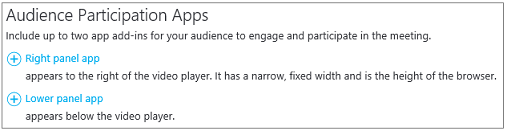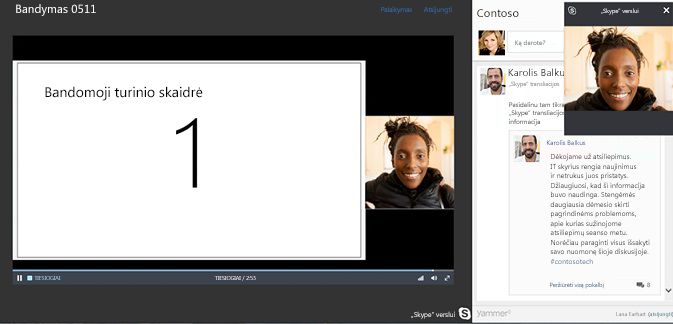Pastaba: Norėtume jums kuo greičiau pateikti naujausią žinyno turinį jūsų kalba. Šis puslapis išverstas automatiškai, todėl gali būti gramatikos klaidų ar netikslumų. Mūsų tikslas – padaryti, kad šis turinys būtų jums naudingas. Gal galite šio puslapio apačioje mums pranešti, ar informacija buvo naudinga? Čia yra straipsnis anglų kalba, kuriuo galite pasinaudoti kaip patogia nuoroda.
„Skype“ susitikimo transliacija – tai internetinis susitikimas arba įvykis, skirtas didelėms iki 10 000 žmonių auditorijoms.
Įtraukdami į susitikimą „Yammer“ informacijos santrauką, suteikiate galimybę dalyviams užduoti klausimus ir skelbti komentarus. Pranešėjai ir kiti dalyviai gali skaityti pateikiamus skelbimus ir atsakyti į juos realiuoju laiku. Tai leidžia užtikrinti dinaminį susitikimo turinį, nes pranešėjas gauna įspėjimą „Yammer“, kad reikia papasakoti išsamiau arba paaiškinti, ir gali išsamiau nagrinėti temą, prieš pereidamas prie kito dienotvarkės punkto.
Būtinosios sąlygos
Norėdami įtraukti informacijos santrauką į savo „Skype“ susitikimo transliacija„Yammer“ , įsitikinkite, kad:
-
Jūsų įmonė turi „Yammer“ tinkle. Daugiau informacijos apie "Yammer", eikite į "Yammer" administravimo žinynas.
-
Įsitikinkite, kad visi kviečiami į „Skype“ susitikimo transliacija taip pat gali dalyvauti „Yammer“ grupę, kuri bus pažymėta. Privatus „Yammer“ grupę, visi pakviesti transliuoti turi būti grupės nariai Norėdami dalyvauti. Viešosios grupės, visiems organizacijos galite laisvai. Daugiau informacijos apie „Yammer“ grupes, ieškokite "Yammer" grupės valdymas.
-
Kai kuriose naršyklėse, pvz., Internet Explorer 11 "ar" Safari "," Yammer "gali būti įkeltos. Norėdami išspręsti šią problemą:
-
"Internet Explorer", spustelėkite Interneto parinktys > Sauga. Išvalykite Įgalinti apsaugotąjį režimą, ir tada spustelėkite gerai.
-
"Safari" naršyklę, spustelėkite nuostatos > Privatumas. Dalyje slapukai ir svetainės duomenys, pasirinkite visada leisti.
Atnaujinkite naršyklę perkrauti puslapį su naujus parametrus.
-
„Yammer“ informacijos santraukos pridėjimas
-
Eikite į „Skype“ susitikimų transliavimo portalą.
-
Prisijunkite naudodami darbo arba mokyklos abonementą (pvz., dovydasm@contoso.com).
-
Pasirinkite susitikimą arba įvykį, į kurį įtrauksite „Yammer“ informacijos santrauką.
-
Spustelėkite Tinkinti.
-
Nuspręskite, kur norite rodyti „Yammer“ informacijos santrauką: dešinėje vaizdo leistuvo pusėje (spustelėkite Dešiniojoje skydo programoje) ar po juo (spustelėkite Apatinėje skydo programoje).
-
Srityje Pasirinkite programą spustelėkite „Yammer“ pokalbis > Pasirinkti.
-
Įveskite arba įklijuokite "Yammer" grupę, kuri bus naudojama susitikimo ID. Galite rasti ID, pridėtu prie savo "Yammer" grupės (pvz., https://www.yammer.com/contoso.com/#/threads/inGroup?type=in_group&feedId=1234567) URL pabaigoje. Daugiau informacijos ieškokite kaip rasti "Yammer" grupę feedID?
-
Jei norite pradėti pokalbį „Yammer“, įveskite raginimo tekstą, pvz., „Ką manote apie pradžios vaizdo įrašą?“
-
Įveskite „Yammer“ grupės tinklo pavadinimą. Tinklo pavadinimą rasite „Yammer“ grupės URL (pvz., https://www.yammer.com/contoso.com/#/threads/inGroup?type=in_group&feedId=1234567).
-
Viršutiniame dešiniajame puslapio kampe spustelėkite Atlikta. Toliau parodyta, kaip atrodo jūsų transliavimo ataskaitų sritis, integravus „Yammer“.